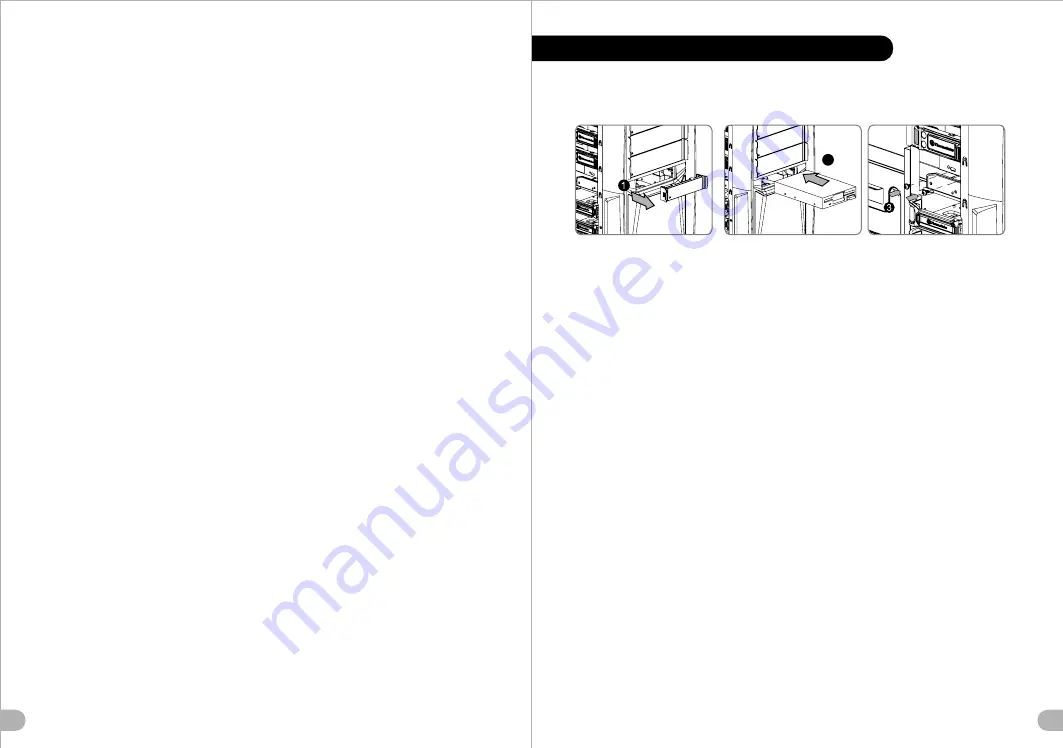
9
10
English /
1
.
Remove
the
3.5
”
drive
bay
cover
.
2. Insert the device into the 3.5
”
drive
bay
.
3. Insert the 3.5” HDD and tighten it with the screws.
Deutsch /
1. Entfernen Sie die Abdeckung des 3,5 Zoll Schachts.
2. Fügen Sie die Einheit in den 3,5 Zoll
Laufwerksschacht ein.
3. Führen Sie die 3,5 Zoll HDD ein und befestigen
Sie sie mit den Schrauben.
Français /
1. Retirez le couvercle de la baie de lecteur 3.5"
2. Insérez le périphérique 3.5" dans la baie pour lecteur.
3. Insérez le disque dur de 3,5" et sécurisez-le avec
les vis.
Español /
1. Extraiga la cubierta de la bahía de unidad de 3,5
pulgadas.
2. Coloque el dispositivo de 3,5 pulgadas en la bahía de
unidad.
3. Inserte el disco duro de 3,5” y apriételo con los
tornillos.
External 3.5”
Device
Installation
Italiano /
1. Rimuovere il coperchio dell
'
alloggiamento dell
'
unità
da
3,5
pollici
2. Inserire il dispositivo nel vano dell
'
unità
da
3,5”.
3. Inserire il dispositivo HDD da 3,5” e fissarlo con le
viti.
Português/
1. Remova a cobertura da baía da unidade de 3,5”.
2. Insira o dispositivo na baía da unidade de 3,5”.
3. Insira o disco rígido de 3,5" e aparafuse.
日本語 /
1.
3.5"
ドライブベイのカバーを取り外します
2.
デバイスを
3.5
” ドライブベイに挿入します。
3. 3.5”
HDD
を挿入し、ねじで締め付けます。
Русский /
1.
Снимите крышку 3,5 - дюймового отсека.
2.
Вставьте 3,5-дюймовое устройство в отсек.
3. Установите 3,5-дюймовый жесткий диск и зафи
ксируйте его винтами.
简体中文 /
1. 卸下
3.5
”
驱动器槽盖。
2. 将设备插入 3.5” 驱动器槽。
3. 插入3.5”硬盘并用螺丝锁上。
Türkçe
/
1. 3.5
”
sürücü
bölmesi
kapağını
çıkarın.
2.
Aygıtı
, 3.5”
s
ürücü
b
ölmesinin içine yerleştirin.
3. 3,5” HDD’yi yerleştirin ve vidalarla sabitleyin.
ภาษาไทย /
1. ถอดฝาปิดช่องไดรฟ์ขนาด 3.5” ออก
2. ใส่อุปกรณ์เข้าในช่องไดร์ฟขนาด 3.5”
3. ใส่ HDD ขนาด 3.5” เข้าไปแล้วขันสกรูยึดให้แน่น
繁體中文
/
1.
移除
3.5
”擴充槽的擋板
。
2.
插入硬體裝置。
3. 插入3.5”硬碟並用螺絲鎖上。
繁體中文
/
1. 移除5.25”擴充槽檔板
2. 將5.25”裝置至適當的位置
注意: 如需移除5.25”裝置,先按壓5.25”無螺機機構,再將5.25”裝置往前推出。
简体中文 /
1. 移除5.25”槽
盖
2. 将5.25”设备滑入驱动器槽
注意: 如需移除5.25”设备,先按压5.25”免用工具机械装置,再将5.25”设备往前推出
日本語 /
1. 5.25”
ドライブベイのカバーを取り外します。
2. 5.25”デバイスをドライブベイにスライドさせてデバイスをロックします。
注: 5.25”工具不要メカニズムを押してデバイスをアンロックします。
Русский /
1.
Снимите крышку отсека для 5,25-дюймовых дисководов.
2. Вставьте 5,25-дюймовое устройство в отсек дисковода для фиксации.
Примечание. Нажмите на не требующий использования инструментов механизм отсек
а для 5,25-дюймовых дисководов, чтобы разблокировать устройство.
Türkçe
/
1. 5,25"
sürücü bölmesi kapa
ğ
ı
n
ı çı
kar
ı
n.
2. 5,25” ayg
ı
t
ı
n
ı
kilitlemek için sürücü bölmesinin içine do
ğ
ru kayd
ı
r
ı
n.
Not: Ayg
ı
t
ı
n kilidini açmak için 5,25” araçs
ı
z mekanizmay
ı
bast
ı
r
ı
n.
1.
ถอดฝาปิดช่องไดรฟ์ขนาด 5.25" ออก
2. เลื่อนอุปกรณ์ขนาด 5.25" เข้าในช่องไดร์ฟเพื่อล็อคอุปกรณ์
หมายเหตุ: กดตัวล็อคเครื่องมือขนาด 5.25" เพื่อปลดล็อคอุปกรณ์
ภาษาไทย /
2
藍色線條為尺寸標示,請勿印刷上去!
產 品料 號
VP 20 0 0 S e ri es
Chaser A41
說明 書
1 2/
11
/
01
A
產品 名稱
印刷 項目
子件 料 號
發 稿 日期
版 本
騎馬釘
24
80
X
X
X
X
X
書寫紙
單色
無
無
其他特殊處理效果
表面處理
2
厚度
(g/m )
裝訂方式
材質
頁數
印刷色彩
規格樣式
整本
MARKETING
CHECK
DESIGN
PRODUCT GM
其他特殊處理效果
表面處理
2
厚度
(g/m )
材質
印刷色彩
封面樣式(當封面與內頁樣式不同時尚須填寫
)
Peipei
刀模線
125
mm
176
mm






























